Monet kaupalliset tai ilmaiset virustorjunta- ja Internet-tietoturvasovellukset tarjoavat jonkinlaisen sisäänrakennetun suojauksen. Tämän tarkoituksena on estää luvattomat käyttäjät vääristämästä ohjelman asetuksia tai poistamaan sen toiminnot käytöstä. Se on erityisen hyödyllinen, jos tietokonetta käyttävät lapset tai vähemmän kokeneet käyttäjät. Ne eivät voi vahingossa jättää tietokonetta haavoittuvaisemmaksi poistamalla reaaliaikaisen suojauksen käytöstä tai muuttamalla muita määritysvaihtoehtoja, jotka voivat heikentää tietoturvaa.
Vaikka se on yleensä hyvä asia, se voi myös aiheuttaa ongelmia, jos ohjelmiston tallentamassa salasanassa on ongelmia. Avast Antivirus ja Internet Security on yksi tällainen ohjelmistovalikoima, jolla on tämä kyky ja joka on pystynyt estämään luvattomia käyttäjiä muuttamasta asetuksia jo muutaman vuoden ajan. Tämä tehdään asettamalla salasana ohjelman vaadittujen alueiden suojaamiseksi. Sitten kaikkia muita, jotka yrittävät käyttää suojattua aluetta, tervehditään salasanan valtuutusikkunassa.

Valtuutusikkuna tummentaa loput ruudun ja näyttää vain salasanavalintaikkunan.
Avastin suojellulle alueelle on yritetty päästä. Tämä voi olla laillinen toimenpide, mutta se voi myös johtua haittaohjelmahyökkäyksestä.
Haluatko jatkaa?"
Peruuta tai kirjoita väärä salasana ja sinut lukitaan suojaamiseksi valituilta alueilta. Avastia voidaan suojata useita eri osia. Ohjelma-asetukset, suojauksen hallinta, suojausasetukset, skannauksen hallinta, skannausasetukset, viruksen rinnan hallinta ja varmuuskopiointi / palautus -asetukset valitaan oletuksena, kun tarkistat salasanasuojauksen käytön vaihtoehdon. Lisäalueita ovat päivityksen hallinta ja yleinen pääsy ohjelmaan. Tämä viimeinen vaihtoehto sulkee sinut kokonaan ohjelmistosta, ellet tiedä salasanaa.
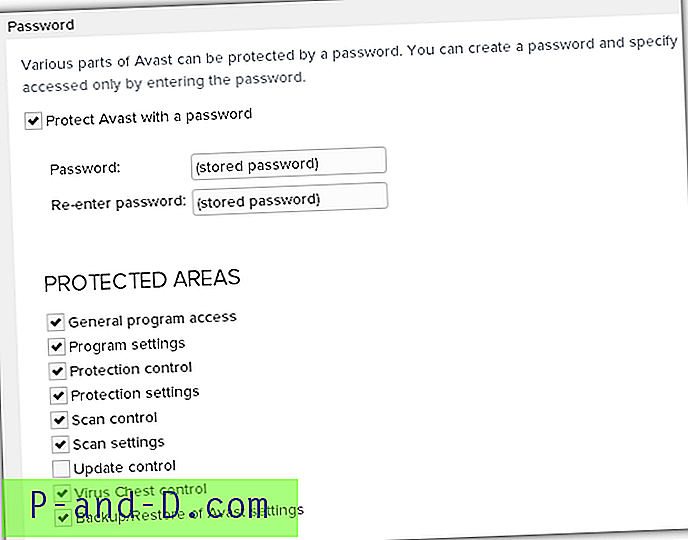
Vuonna 2016 Avast osti AVG-ohjelmistot yli miljardilla dollarilla, joten se omistaa nyt myös AVG Antivirus- ja Internet Security -palvelut. Vuodeksi 2017 AVG julkaisi merkittävän päivityksen virustentorjuntaohjelmistoon. Se näyttää nyt paljon enemmän kuin Avast Antivirus, ja jotkut toiminnot on myös siirretty. AVG: n salasanasuojaus on identtinen Avastin kanssa, lukuun ottamatta pieniä kosmeettisia muutoksia.
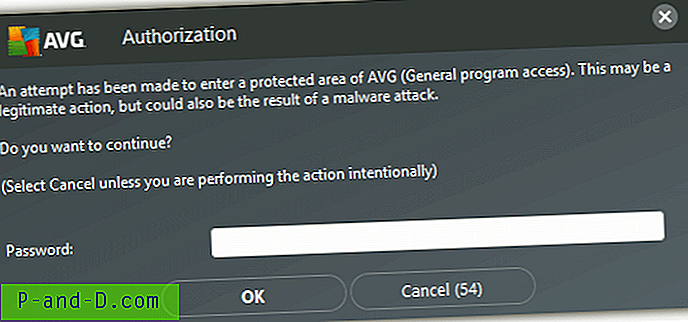
Vuosien varrella olemme kuulleet tarinoita käyttäjistä, jotka on lukittu Avastista, vaikka he väittävät tunteneensa ja syöttäneet oikean salasanan. Tiedätkö salasanasi oikein, joku muu on lukinnut sinut tai et vain muista, mikä salasana on, jos et pysty käyttämään ohjelmistoa oikein, se voi olla turhauttavaa.
Yrittääksemme löytää keinon ongelman ratkaisemiseksi analysoimalla Avastia jonkin aikaa taaksepäin ja selvittää, missä salasana on tallennettu ja kuinka poistaa se järjestelmästä. Se jättää Avast- tai AVG-ohjelmistosi ilmaiseksi salasanalla. Koska AVG: n salasanasuojaus on identtinen, tapamme kiertää tapaamme ovat samat molemmissa sovelluksissa. Avast- ja AVG-salasana on salattu ja tallennettu aswResp.dat-nimiseen tiedostoon. Sinun tarvitsee vain poistaa tämä tiedosto ja salasanan lukitus poistetaan. Valitettavasti se ei ole niin helppoa, koska tiedostoa ei voi poistaa Resurssienhallinnassa. Jopa tiedostojen lukituksen vapauttamiseen tarkoitetut työkalut, kuten Unlocker tai IObit Unlocker, eivät voi poistaa aswResp.dat virustorjunnan ollessa käynnissä. Käynnissä olevia virustorjuntaprosesseja ei voida tappaa, koska ne ovat myös suojattuja. Suurin osa virustentorjuntaohjelmista estää omien tiedostojensa manipuloinnin, ja se on sama juttu täällä.
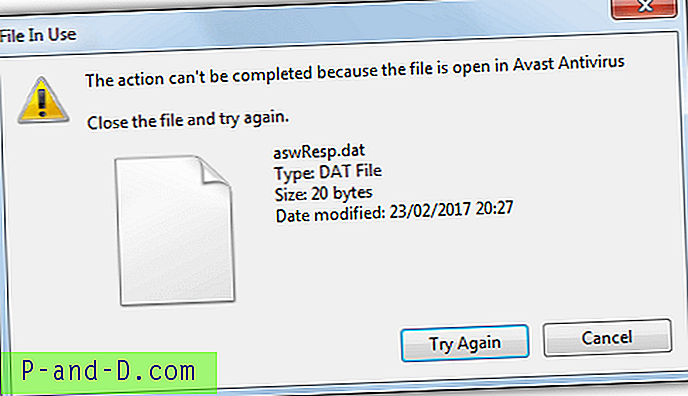
Virustentorjuntaohjelmassa on asetukset estääksesi suojausta, mutta on todennäköistä, että et voi muuttaa mitään salasanan lukituksen takia. AswResp.dat-tiedosto on suojattu paljon paremmin kuin ennen, joten se on vaikeampi poistaa. Siitä huolimatta löysimme silti tavan kiertää ongelman ja poistaa aswResp.dat-tiedoston Avastissa, ja nyt myös AVG.
AswResp.dat-tiedoston poistaminen Windowsista
Tässä on viimeisin ja luotettavin menetelmä, jonka olemme löytäneet kiertääksesi salasanan lukituksen Avastissa ja AVG: ssä. Tämä temppu toimii 32-bittisissä ja 64-bittisissä Windows XP, Vista, 7, 8.1 ja 10 -versioissa. Se toimii myös kaikissa Avast- tai AVG-tietoturvaohjelmissa salasanasuojausvaihtoehdolla.
1. Lataa PowerTool v2 . PowerTool on edistyksellinen matalan tason rootkit-tunnistus- ja poistotyökalu, joka voi poistaa jopa itsepäisimmät tiedostot. Olemme myös aikaisemmin käyttäneet PC Hunteria, mutta Avast / AVG: n itsesuojaus havaitsee ja estää sen.
2. Pura PowerTool Zip-tiedosto ja käynnistä 32- tai 64-bittinen versio Windows-versiosta riippuen, järjestelmänvalvojan oikeudet vaaditaan. Ohjelma on kannettava eikä tarvitse asennusta.
3. Napsauta Tiedosto- välilehteä ja siirry seuraavaan sijaintiin vasemmalla olevalla kansiopuulla.
C: \ ProgramData \ Avast-ohjelmisto \ Avast
AVG:
C: \ ProgramData \ AVG \ Antivirus
4. Etsi tiedostoluettelosta aswResp.dat, se on usein luettelon alaosassa. Napsauta sitä hiiren kakkospainikkeella ja valitse Pakota Poista tiedosto . Vahvista napsauttamalla Kyllä.
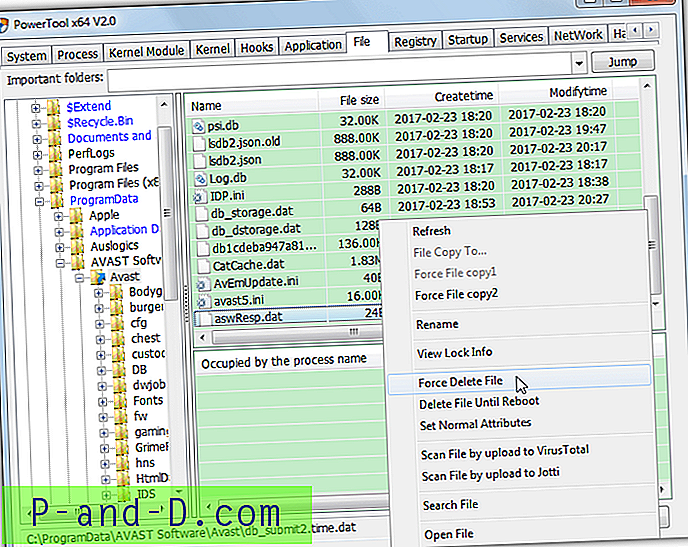
Tiedosto poistetaan heti, ja salasana estää sinut virustorjunta-asetuksista. Avaa Avast tai AVG tarjotinkuvakkeesta, ja salasanan tulisi olla poissa, jotta voit käyttää kaikkia aiemmin lukittuja alueita.
Prosessin helppouden osoittamiseksi olemme luoneet pienen YouTube-leikkeen salasanan poistamiseksi Avast Free Antivirus -sovelluksesta. Prosessi on sama AVG: lle, ja sinun tarvitsee muuttaa polku vain ProgramData-sovelluksessa.
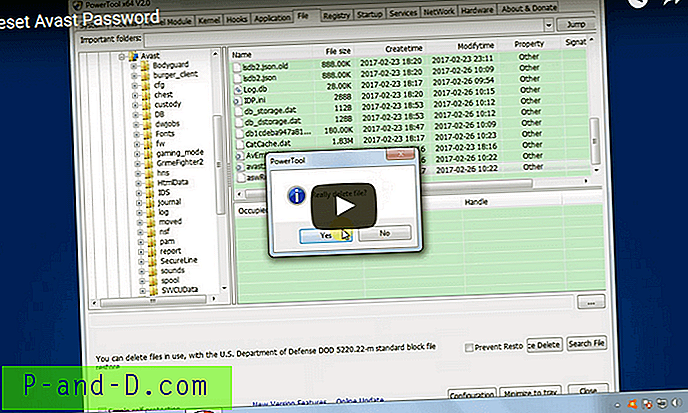
Tärkeä huomautus: PowerTool on uskomattoman tehokas ohjelma, joka voi aiheuttaa korjaamattomia vaurioita toiminnallesi, jos sitä käytetään väärin. Suosittelemme, että käytät PowerToolia vain yllä olevan oppaan seuraamiseen. Älä käytä muita ohjelman osia tai poista mitään muita tiedostoja, ellet tiedä tarkalleen mitä teet.
Poista aswResp.dat-tiedosto manuaalisesti
Toinen tapa on poistaa aswResp.dat-tiedosto vikasietotilassa. Avast, AVG ja useimmat muut virustorjuntasovellukset eivät ole aktiivisia vikasietotilassa. Tämä tarkoittaa, että tiedosto ei ole suojattu ja sitä voidaan siirtää tai poistaa helposti.
Käynnistäksesi vikasietotilaan, käynnistä tietokone uudelleen ja napauta F8-näppäintä, kunnes näet käynnistyksen lisäasetukset. Valitse luettelosta vikasietotila ja paina Enter. Jos et pääse turvatilaan itse, on joitain työkaluja, jotka tekevät sen helposti puolestasi.
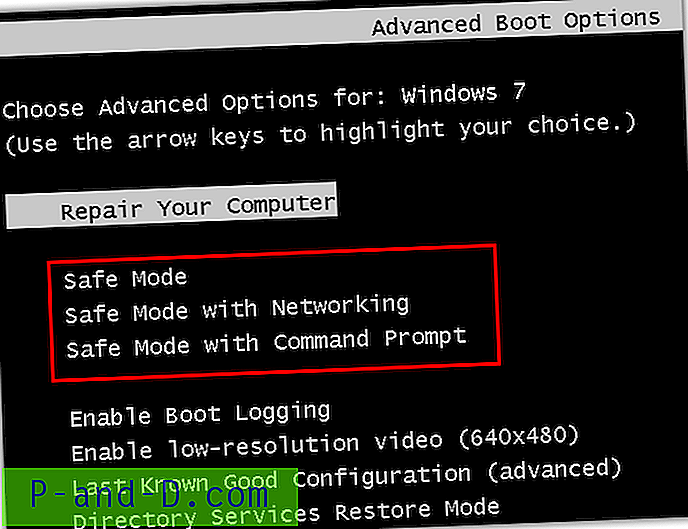
Windows 8 ja 10: Windows 8 ja 10 voi olla tuskallinen yrittäessäsi siirtyä vikasietotilaan F8: lla, koska näppäimen painallus on lyhentynyt käytännössä nollaan. Helppo ratkaisu on pitää Shift-näppäintä painettaessa uudelleen Käynnistä-painiketta. Napsauta sitten Vianmääritys> Lisäasetukset> Käynnistysasetukset> Käynnistä uudelleen. Lopuksi, käynnistä käynnistys uudelleen painamalla 4, 5 tai 6 siirtyäksesi haluttuun vikasietotilaan.
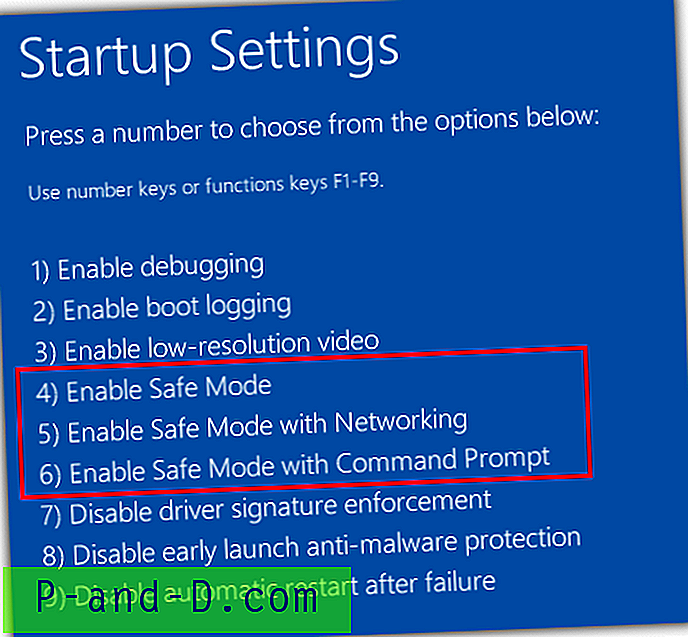
Tämä on kertakäyttöinen vikasietotila, toisin kuin MsConfig, joka käynnistyy toistuvasti vikasietotilassa, kunnes poistat vaihtoehdon uudelleen käytöstä.
1. Kun olet vikasietotilassa, siirry vastaavaan virustorjuntakansioon.
C: \ ProgramData \ Avast-ohjelmisto \ Avast
AVG:
C: \ ProgramData \ AVG \ Antivirus
2. Poista tai siirrä aswResp.dat-tiedosto toiseen sijaintiin.
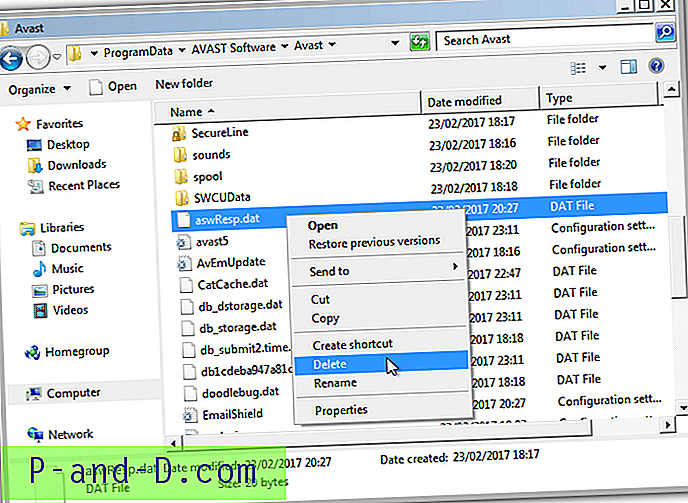
Sinun on ensin otettava käyttöön piilotettujen tiedostojen hakemistoasetukset, jos Windows ei ole jo
konfiguroitu tällä tavalla. Siirry Ohjauspaneeli> Kansioasetukset> Näytä-välilehti> valitse ”Näytä piilotetut tiedostot, kansiot tai asemat”. Vaihtoehtoisesti kopioi ja liitä yllä oleva polku Explorer-osoitepalkkiin, jotta se viedään suoraan kansioon.





